苹果笔记本是目前市场上广受欢迎的电脑之一,然而,有时我们可能需要重新安装操作系统以修复问题或升级到更高版本。而使用U盘安装系统是一个简便、快捷的方式,本文将介绍如何在苹果笔记本上使用U盘安装系统的方法。
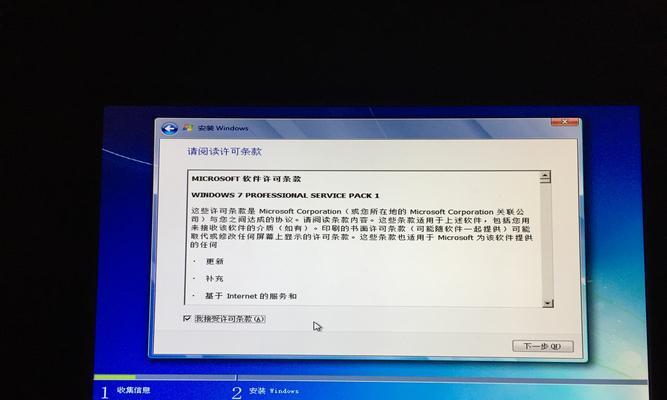
准备工作
在开始安装系统之前,您需要准备一台苹果笔记本电脑、一个U盘(容量大于8GB)以及所需的系统安装文件。确保您备份了重要文件,并且电脑已经连接到互联网。
下载系统安装文件
前往苹果官方网站或AppStore下载最新的系统安装文件。这些文件通常是一个约5-6GB大小的.dmg文件。下载过程可能需要一些时间,取决于您的网络速度。
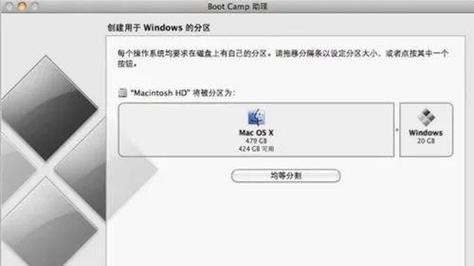
格式化U盘
将U盘插入到苹果笔记本电脑的USB接口,然后打开“磁盘工具”程序。选择您的U盘并点击“抹掉”,然后选择“MacOSExtended(Journaled)”作为格式,并为U盘分配一个适当的名称。
制作启动盘
打开“终端”程序,并输入以下命令:sudo/Applications/Install\macOS\[系统版本号].app/Contents/Resources/createinstallmedia--volume/Volumes/[U盘名称]--applicationpath/Applications/Install\macOS\[系统版本号].app。将命令中的[系统版本号]替换为您下载的系统版本号,[U盘名称]替换为您为U盘设置的名称。
确认操作
在终端窗口中按下回车键后,系统会提示您输入管理员密码以确认操作。输入密码后,终端会开始制作启动盘。这个过程可能需要一些时间,请耐心等待。
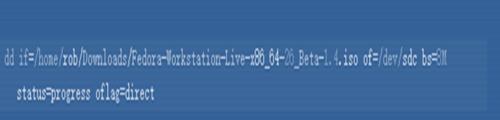
重启苹果笔记本
制作完成后,您可以选择关闭终端窗口,并将U盘插入需要安装系统的苹果笔记本电脑的USB接口上。重启电脑并按住Option键不放,直到出现启动菜单。
选择启动磁盘
在启动菜单上,您将看到一个列表显示可用的启动磁盘。选择您刚刚制作的U盘作为启动磁盘,然后点击“继续”。
安装系统
苹果笔记本会开始从U盘启动,并显示安装界面。按照屏幕上的指示选择语言和安装目标,然后点击“安装”。
等待安装过程
安装过程可能需要一段时间,具体时间取决于系统版本和您的电脑性能。请耐心等待,不要关闭电脑或移除U盘。
设置系统
安装完成后,系统会自动重启。根据提示,设置您的用户帐户、密码和其他首选项。完成设置后,您可以开始使用全新的系统了。
导入备份数据
如果您之前备份了数据,现在可以使用TimeMachine或其他工具导入您的备份数据,以恢复之前的文件和设置。
更新系统
安装完成后,建议您立即前往“AppStore”更新系统,以确保您的苹果笔记本拥有最新的功能和修复程序。
常见问题解决
在安装过程中,可能会遇到一些常见问题,如无法识别U盘或安装过程中出现错误。您可以通过参考苹果官方网站上的故障排除指南来解决这些问题。
注意事项
在使用U盘安装系统时,请确保U盘连接稳定,电脑充电状态良好,并且遵循操作系统安装过程中的指示。不要在安装过程中断开电源或强制重启电脑。
通过U盘安装系统是一种快速、简单的方法,帮助您重新安装苹果笔记本的操作系统。只需准备好U盘和系统安装文件,按照步骤进行操作,即可轻松完成系统安装。记住,根据提示设置系统,并在安装完成后更新系统以获得最新的功能和修复程序。祝您使用愉快!

大姨子是与自己关系亲近且重要的家庭成员,在与大姨子相处时,我们希望能...

在这个科技创新不断加速的时代,折叠屏手机以其独特的形态和便携性吸引了...

在智能穿戴设备日益普及的今天,OPPOWatch以其时尚的设计和强...

当华为手机无法识别NFC时,这可能给习惯使用NFC功能的用户带来不便...

当你手握联想小新平板Pro,期待着畅享各种精彩应用时,如果突然遇到安...